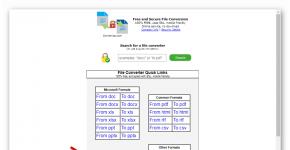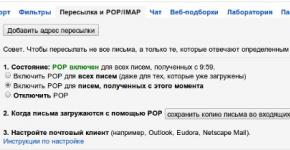Atvērtais dokuments ir atvērts tiešsaistē. Kā es varu atvērt odt failu?
ODT faila paplašinājums tiek izmantots Open Document teksta failos, kas visbiežāk tiek izveidoti, izmantojot bezmaksas OpenOffice/LibreOffice tekstapstrādes programmu. Šis dokumenta formāts ir balstīts uz XML iezīmēšanas valodu un tāpēc ir viegli konvertējams. ODT failus var atvērt vairākas programmas, ne tikai OpenOffice. Tie ietver: NeoOffice, Corel WordPerfect, Lotosa simfonija, tiešsaistes pakalpojums Google dokumenti.
Kā atvērt .ODT failu
Lūdzu, ņemiet vērā, ka Open Document Format, kas ir ODT paplašinājums, atšķiras no Office Open XML, ko izmanto Microsoft Office (.docx). Microsoft Office programma nenodrošina vietējo atbalstu ODT failiem, taču programmai Word ir ODF pārveidotāja pievienojumprogramma Atveriet XML. Varat arī konvertēt ODT, izmantojot lietojumprogrammu Convertin.io.
Lietotāji izveido ODT failus, izmantojot OpenOffice Writer vai LibreOffice rakstītājs, tāpēc šī lietotne ir labākā iespēja to skatīt un rediģēt. Šādos dokumentos ir ne tikai teksts, bet arī pielikumi (attēli, video utt.). ODT skatītājs ir vēl viena bezmaksas ODT programma operētājsistēmai Windows, taču tā ir noderīga tikai ODT failu apskatei, jo to nevar izmantot to rediģēšanai.
Citi veidi, kā atvērt .ODT
Microsoft Word vai Corel WordPerfect ir divi citi veidi, kā strādāt ar ODT, taču tie nav bezmaksas. Programmā MS Word jūs varat ne tikai atvērt failus ar šo paplašinājumu, bet arī saglabāt citus dokumentus ODT.
Minētās programmas darbojas arī uz MacOS un Linux, bet NeoOffice(operētājsistēmai Mac) un Calligra Suite(Linux) ir bezmaksas alternatīvas. Tāpat neaizmirstiet par Google dokumenti Un Word tiešsaistē ir divi ODT redaktori, kurus var atvērt ne tikai operētājsistēmā Windows, bet arī jebkurā citā operētājsistēmā, ja ir instalēta pārlūkprogramma.
Lai Android ierīcē atvērtu ODT failu, varat instalēt lietojumprogrammu OpenDocument lasītājs. IPhone īpašnieki (operētājsistēma - iOS) var strādāt ar šo paplašinājumu, izmantojot OORader vai TOPDOX.
ODT (Open Document Text) ir noklusējuma formāts dokumentiem, kas izveidoti, izmantojot bezmaksas Apache OpenOffice teksta redaktoru vai Google dokumentu tiešsaistes lietojumprogrammu. Ja nepieciešams, šos dokumentus var ātri konvertēt turpmākai atvēršanai un rediģēšanai programmā Microsoft Word.
Kā konvertēt ODT failus DOC formātā
1. metode: Convert-doc.com
Convert-doc.com ir pilnīgi bezmaksas tiešsaistes pakalpojums. Dizains ir pielāgots mobilajām ierīcēm. Pārveidotājam ir vienkāršs interfeiss un nav automātiskās ielādes funkcijas.
Tiešsaistes pakalpojums Convert-doc.com
- Izpildiet norādīto saiti uz Convert-doc vietni. Izvēlieties opciju "No ODT" no saraksta, kas atrodas lapas apakšējā kreisajā stūrī.

- Pēc jaunas lapas atvēršanas ar peles kreiso taustiņu noklikšķiniet uz pogas "odt to doc".

- Klikšķis "Izvēlēties failu" un atvērtajā Explorer logā atrodiet vajadzīgo dokumentu. Klikšķis "Konvertēt failu uz DOC" lai sāktu konvertēšanas procesu.

- Kad apstrāde ir pabeigta, tiks parādīta lapa ar saiti, lai lejupielādētu gatavo DOC dokumentu. Saite ir derīga vienu stundu.

- Vienkārši ielīmējiet saiti pārlūkprogrammas adreses joslā un noklikšķiniet uz "Ieiet"- lejupielādēt mapē "Lejupielādes" sāksies automātiski.

2. metode: Online-convert.com
Krievu valodas pakalpojums Online-convert.com ļauj sasniegt izcilus rezultātus bez daudz laika un pūļu. Vietne nodrošina iespēju bez maksas konvertēt failus līdz 100 MB. Ja nepieciešams, lielāku failu apstrādei varat izmantot maksas abonementu.
Tiešsaistes pakalpojums Online-convert.com
- Izpildiet saiti un atvērtajā logā noklikšķiniet uz "Izvēlēties failu", kas atvērs programmu Windows Explorer. Atrodiet vajadzīgo dokumentu un veiciet dubultklikšķi uz tā ar peles kreiso pogu, izvēlieties komandu "Konvertēt failu".

- Kad konvertēšanas process ir pabeigts, dokuments tiks automātiski saglabāts jūsu pārlūkprogrammas lejupielāžu mapē.

- Lai ātri atrastu failu, pārlūkprogrammas lejupielādes joslā noklikšķiniet uz bultiņas un atlasiet "Parādīt mapē". Ekrānā parādīsies mape ar failu, kas saglabāts DOC formātā.

3. metode: Convertio
Universālais krievu valodas pakalpojums Convertio ļauj bez maksas apstrādāt failus līdz 100 MB. Ir pieejama maksas abonēšanas iespēja papildu funkcijām.
Tiešsaistes pakalpojums Convertio
- Dodieties uz Convertio vietni un atlasiet avotu, kurā atrodas konvertējamais dokuments: datora cietais disks (1), Dropbox mākoņkrātuve (2) vai Google disks (3). Varat arī norādīt derīgu URL (4). Noklikšķiniet uz atbilstošās ikonas un atlasiet failu.

- Parādītajā lapā varat atlasīt opciju “Saglabāt rezultātu Google diskā (1) vai Dropbox (2)” lai automātiski saglabātu konvertēto dokumentu kādā no šiem resursiem. Varat izlaist šo soli. Klikšķis "Konvertēt" (3).

- Pēc tam, kad blakus faila nosaukumam tiek parādīts ziņojums "Pabeigts", nospiediet "Lejupielādēt". Dokuments tiks automātiski saglabāts jūsu pārlūkprogrammas lejupielāžu mapē.

Failu konvertēšana tiešsaistē ir ērts veids katru dienu ikvienam, kas strādā OpenOffice un citos bezmaksas teksta redaktoros. Lielākā daļa pakalpojumu piedāvā bezmaksas pakalpojumus bez reģistrācijas un ar iespēju saglabāt rezultātus mākoņkrātuvē.
: teksts, grafika, diagrammas un tabulas. Ja jums nav instalēts biroja komplekts, ODT dokumentu var atvērt tiešsaistē.
Pēc noklusējuma sistēmai Windows nav redaktoru, kas ļauj atvērt un skatīt ODT failu. Šajā gadījumā varat izmantot alternatīvu tiešsaistes pakalpojumu veidā. Tā kā šie pakalpojumi būtībā neatšķiras, nodrošinot iespēju skatīt dokumentu un to rediģēt, mēs apsvērsim visatbilstošākās un ērtākās vietnes.
- Vispirms jums būs jālejupielādē dokuments, kas vēlāk tiks saglabāts jūsu . Izpildiet iepriekš norādīto saiti, noklikšķiniet uz mapes ikonas.
- Atvērtajā logā dodieties uz cilni).
- Velciet failu logā, izmantojot vilkšanas un nomešanas funkciju, vai atveriet klasisko Explorer, lai atlasītu dokumentu.

Augšupielādētais fails būs pēdējais sarakstā.
- Noklikšķiniet uz tā ar peles kreiso pogu, lai atvērtu dokumentu apskatei. Tiks palaists redaktors, ar kuru varat vienlaikus lasīt un rediģēt faila saturu.

Ja tekstam ir apakšvirsraksti, Google no tiem izveidos savu saturu. Tas ir ļoti ērti un ļauj ātri pārslēgties starp faila saturu.
- Rediģēšana notiek augšējā panelī lietotājam, kas strādā ar dokumentiem, pazīstamā veidā.
- Lai vienkārši skatītu dokumentu, neveicot tajā korekcijas vai izmaiņas, varat pārslēgties uz lasīšanas režīmu. Lai to izdarītu, noklikšķiniet uz vienuma "Skatīt" ("Skatīt"), norādiet uz "Režīms" ("Režīms") un atlasiet "Skatās" ("Pārlūkot").

Vai vienkārši noklikšķiniet uz zīmuļa ikonas un atlasiet vajadzīgo displeja režīmu.

Rīkjosla pazudīs, padarot to vieglāk lasāmu.





Visas izmaiņas tiek automātiski saglabātas mākonī, un pats fails tiek saglabāts Google diskā, kur to var atrast un atkārtoti atvērt.
2. metode: Zoho dokumenti
Šī vietne ir interesanta alternatīva Google pakalpojumam. Tas ir ātrs, skaists un viegli lietojams, tāpēc tam vajadzētu patikt lietotājiem, kuri vēlas tikai skatīt vai rediģēt dokumentu. Tomēr bez reģistrācijas jūs atkal nevarēsit izmantot resursu.
- Atveriet vietni no iepriekš esošās saites un noklikšķiniet uz pogas "PIESAKIES TAGAD".
- Aizpildiet reģistrācijas veidlapu, aizpildot e-pasta un paroles laukus. Valsts tiks iestatīta pēc noklusējuma, taču jūs varat to mainīt uz citu - no tā ir atkarīga pakalpojuma saskarnes valoda. Neaizmirstiet atzīmēt izvēles rūtiņu blakus lietošanas noteikumiem un privātuma politikai. Pēc tam noklikšķiniet uz pogas "REĢISTRĒTIES BEZMAKSAS".

Varat arī izmantot savu Google, LinkedIn vai Microsoft kontu, lai pierakstītos pakalpojumā.
- Pēc pieteikšanās jūs tiksit novirzīts uz sākumlapu. Sarakstā atrodiet sadaļu "E-pasts un sadarbība" un izvēlieties no saraksta "Dokumenti".
- Jaunā cilnē noklikšķiniet uz pogas "Lejupielādēt" un atlasiet ODT failu, kuru vēlaties atvērt.
- Parādīsies logs ar lejupielādes informāciju. Kad visi nepieciešamie parametri ir iestatīti, noklikšķiniet uz pogas "Sākt pārsūtīšanu".
- Lejupielādes statuss tiek parādīts no labās puses uz leju, pēc tam pats fails parādīsies pakalpojuma galvenajā darba zonā. Noklikšķiniet uz tā nosaukuma, lai to atvērtu.
- Jūs varat iepazīties ar dokumentu - skatīšanas režīmā tiks parādīts ne tikai teksts, bet arī citi elementi (grafika, tabulas utt.), ja tādi ir. Manuāli kaut ko mainīt ir aizliegts.

Lai veiktu korekcijas, teksta izmaiņas, noklikšķiniet uz pogas "Atvērt ar Zoho Writer".

Parādīsies Zoho uzvedne. Klikšķis "Turpināt" lai automātiski izveidotu dokumenta kopiju, kas tiek konvertēta un darbojas ar lietotāja rediģēšanas iespējām.
- Formatēšanas rīkjosla ir paslēpta izvēlnes pogā trīs horizontālu svītru veidā.
- Tam ir nedaudz neparasts vertikāls dizains, kas var šķist neparasts, taču pēc īsas lietošanas šī sajūta pazudīs. Ar visiem rīkiem varat iepazīties pats, jo izvēle šeit ir diezgan dāsna.









Kopumā Zoho ir ērts ODT skatītājs un redaktors, taču tam ir viena kaitinoša funkcija. Ielādējot salīdzinoši “smagu” failu, tas nedarbojās, pastāvīgi atsāknējot. Tāpēc mēs neiesakām atvērt lielus vai sarežģīti formatētus dokumentus ar lielu skaitu dažādu ievietošanas elementu.
Mēs apskatījām divus pakalpojumus, kas ļaus tiešsaistē atvērt un rediģēt ODT failus. Google dokumenti piedāvā visas teksta redaktora pamatfunkcijas, kā arī iespēju instalēt papildinājumus, lai paplašinātu funkcionalitāti. Zoho ir vairāk nekā pietiekami daudz iebūvēto funkciju, taču tas nedarbojās labi, mēģinot atvērt grāmatu, ar ko tā konkurents no Google tika galā ātri un bez problēmām. Tomēr darbs ar parastu teksta dokumentu Zoho bija diezgan ērts.
Kā pārvērst odt uz doc?
Biroja sistēmas jau sen ir ieņēmušas savu spēcīgo vietu mūsu datoru cietajos diskos. Kopā ar Microsoft operētājsistēmu mēs sākām izmantot Word tekstapstrādes programmu, Excel izklājlapu redaktoru un citas šī uzņēmuma lietojumprogrammas. Lai saglabātu teksta dokumentus, MS Office lietojumprogrammas izmanto failus ar paplašinājumu .doc. Lielākā daļa datoru lietotāju ir pieraduši pie šī formāta. Taču pie apvāršņa ir parādījies jauns programmatūras produkts - OpenOffice biroja sistēma. Šī sistēma atbilst nedaudz atšķirīgiem standartiem, un tās standarta teksta dokumenta formāts ir ODT. Apzīmē Open Document Text. Nav iespējams pateikt, kurš formāts ir labāks vai sliktāks. Viņi vienkārši ir atšķirīgi. Katram ir savas priekšrocības un trūkumi. DOC formāts ir izplatītāks, un tam ir vairāk iespēju. ODT formāts ir atvērts un balstīts uz paplašināmu XML tehnoloģiju.
Šajā sakarā daudziem cilvēkiem ir jautājums par odt formāta konvertēšanu uz doc. Ir vairāki veidi, kā to izdarīt. Pirmkārt, šī papildu programmatūras instalēšana. Otrkārt, instalējiet papildu spraudņus esošajai programmatūrai. Trešais ceļš - konvertēt odt uz doc tiešsaistē, izmantojot internetu.
1. Konvertēšana, izmantojot papildu programmas. Visuzticamākais veids ir instalēt OpenOffice pakotni savā datorā. Varat konvertēt dokumentu Word 2003 vai 2007 formātā pēc jūsu izvēles. Varat arī izmantot AbiWord tekstapstrādes programmu. Tā ir pieejama arī kā Windows lietojumprogramma, ir bezmaksas un aizņem mazāk vietas nekā OpenOffice. Varat izmantot īpašu programmu, odt to doc pārveidotāju, nevis tekstapstrādes programmu. Šo programmu izmantošana nesniedz nekādas priekšrocības salīdzinājumā ar OpenOffice un AbiWord, tās aizņem gandrīz tikpat daudz vietas diskā kā AbiWord, bieži tiek apmaksātas un ne vienmēr tiek konvertētas pareizi.
2. Konvertēšana, izmantojot papildu spraudņus. Iepriekš Sun ODF spraudnis bija pieejams Word 2007 redaktoram, taču tagad, Oracle iegādājoties Sun, projekts ir slēgts. Microsoft atbalsta savu spraudni formātu tulkošanai - ODF Converter. Problēma ir tā, ka spraudnis neatbalsta krievu valodu. Ja jums ir vecs spraudnis no Sun, varat to instalēt.
3. Pārvērst odt uz doc tiešsaistē Varat izmantot resursus freefileconvert.com un convertonlinefree.com/OtherFormatRU.aspx.
Pārvērst odt uz doc pieejams, izmantojot Word 2007 SP2. Tomēr šīs programmas interfeiss ir ļoti mulsinošs un atšķiras no Word 2003. Lietotājiem ir daudz vieglāk pārslēgties no Word 2003 uz OpenOffice, šai pakotnei ir pazīstamāks interfeiss. Tomēr OpenOffice neatbalsta pieturzīmju pārbaudi, un programmai Word 2007 ir greiza tā ieviešana, kas padara Word 2003 joprojām par ērtāko tekstapstrādes programmu. Tātad odt to doc pārveidotājs joprojām ir pieprasīta programmatūra.